Как загрузить все песни одновременно в Apple Music [3 способа]
Когда дело доходит до сервисов потоковой передачи музыки, разные пользователи считают разных лидеров рынка. Хотя некоторые скажут, что это Spotify, некоторые также будут утверждать, что его Apple Music. Если вы были фанатиком использования Apple Music, то этот пост для вас. Процесс как скачать все песни сразу на Apple Music возможно, это одна из вещей, о которых вы задумываетесь при использовании самого приложения. Не волнуйтесь, мы обсудим это в этом посте.
Подписавшись на один из платных планов Apple Music, вы получите множество преимуществ. Одним из которых является возможность сохранять песни для прослушивания в автономном режиме. Если вы хотите загрузить несколько песен за один раз, вам будет полезно научиться загружать все песни Apple Music одновременно.
Отправляясь в долгое путешествие, вы наверняка захотите послушать разные песни. Но вам может показаться, что весь процесс довольно труден и непрост. Итак, мы здесь. Мы поделимся с вами простыми способами загрузки всех песен на Apple Music iPhone, Mac или другие устройства.
Содержание статьи Часть 1. Как загрузить все Aongs в Apple Music одновременно на iPhoneЧасть 2. Как загрузить все песни в Apple Music одновременно с помощью iTunesЧасть 3. Как скачать все песни на Apple Music бесплатноЧасть 4. Резюме
Часть 1. Как загрузить все Aongs в Apple Music одновременно на iPhone
Как загрузить все песни на Apple Music iPhone одновременно? Очень прискорбно сообщать вам, что на самом деле не существует прямого способа загрузить все песни одновременно в Apple Music с помощью вашего iPhone. Обходной путь, который вы можете сделать, если все еще хотите продолжить, — это загрузить песни из выбранных вами плейлистов или альбомов. Это в некоторой степени быстрее по сравнению с загрузкой песен по отдельности.
Чтобы продолжить, вам необходимо убедиться, что ваш iPhone подключен к стабильной сети и, конечно же, у вас есть активная подписка на Apple Music. Теперь вот альтернативный способ одновременной загрузки всех песен на Apple Music iPhone.
Шаг 1. На вашем устройстве откройте «Музыка" приложение. В строке меню вам нужно нажать «Библиотека".
Шаг 2. Из вариантов, которые вы увидите, если выберете «Песня», вам придется нажать кнопку «скачать» рядом с каждой дорожкой, чтобы сохранить песни по отдельности.
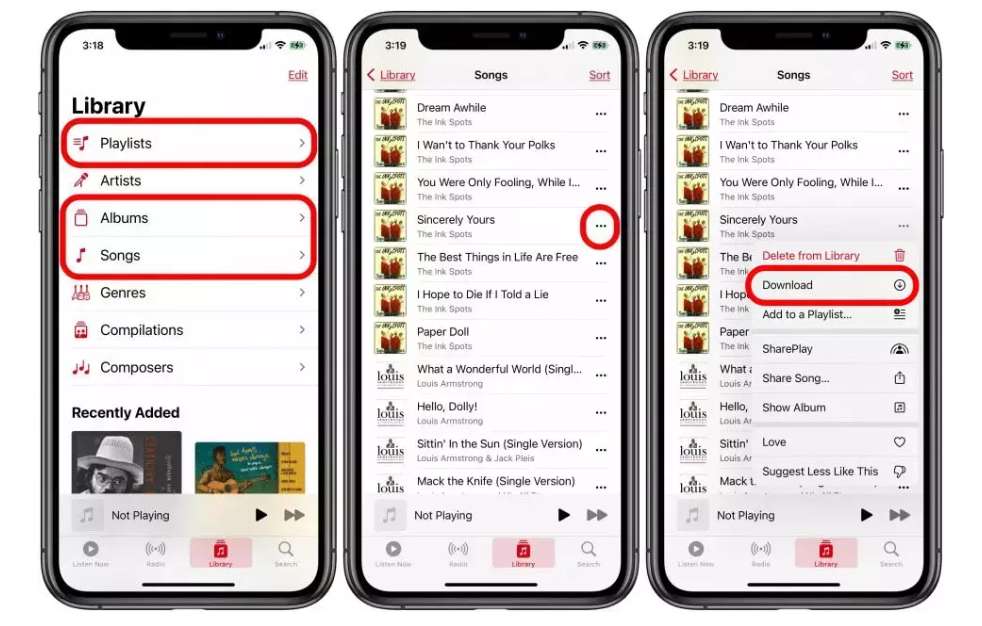
Шаг 3. Поэтому мы рекомендуем нажать кнопку «Альбомы, либоПлейлисты», чтобы сохранять песни группами. Выбрав альбом или плейлист, просто нажмите и удерживайте его название. Во всплывающем меню, которое вы увидите, просто нажмите «Скачать», чтобы продолжить загрузку всех содержащихся в нем песен. Кроме того, вы также можете открыть этот конкретный плейлист или альбом и увидеть «Скачать» вариант вверху. Нажмите эту кнопку и просто подождите, пока процесс загрузки не завершится.
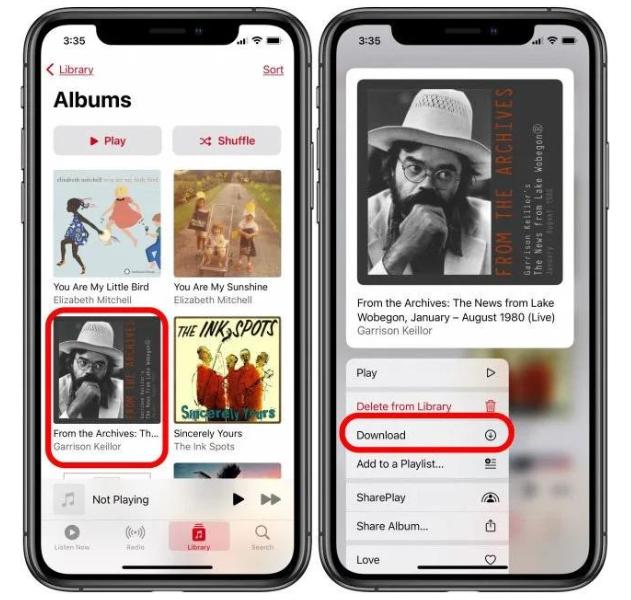
Шаг №4. Если вам кажется утомительным выполнять процесс загрузки каждый раз, когда добавляются новые песни, просто перейдите к «Настройки", тогда выбирай "Музыка». Вам нужно будет получить «Автоматические загрузки» переключился, чтобы включить его. После этого все добавленные новые песни будут автоматически загружены на ваше устройство!
Выше объяснено простое обходное решение, которое пользователи iPhone могут использовать, когда дело доходит до загрузки всех песен одновременно в Apple Music (поскольку прямого способа сделать это не существует). Однако этот процесс может показаться вам немного утомительным, особенно если вы просматриваете различные альбомы и плейлисты. Гораздо лучший способ одновременной загрузки всех песен Apple Music на iPhine будет представлен во второй части, так что приступайте к нему прямо сейчас!
Часть 2. Как загрузить все песни в Apple Music одновременно с помощью iTunes
Действительно, процесс загрузки всех песен сразу в Apple Music, который был выделен в первой части, выполняется быстрее по сравнению с загрузкой песен по одной. Однако, как уже упоминалось, это было бы довольно утомительно и заняло бы немного времени, если вы стремитесь сохранить много альбомов и списков воспроизведения.
Вам повезло, если у вас есть компьютер! В этом случае вам нужно приложение iTunes. Вместо того, чтобы нажимать кнопку «Загрузить» несколько раз, вы можете просто использовать приложение iTunes, чтобы сохранять группы песен Apple Music за один раз!
Вот как можно загрузить все песни из Apple Music одновременно на Mac с помощью приложения iTunes.
Шаг #1. На MacOS Mojave или более ранних версиях или на компьютере с Windows откройте приложение iTunes. Всегда рекомендуется устанавливать последнюю версию приложения, чтобы обеспечить бесперебойную обработку. Если в случае, если вы macOS Catalina или более поздней версии, вам придется запустить «Музыкавместо этого приложение.
Шаг #2. Нажмите "Файлкнопку », затем «Новое», а затем выберите «Умный Плейлист».
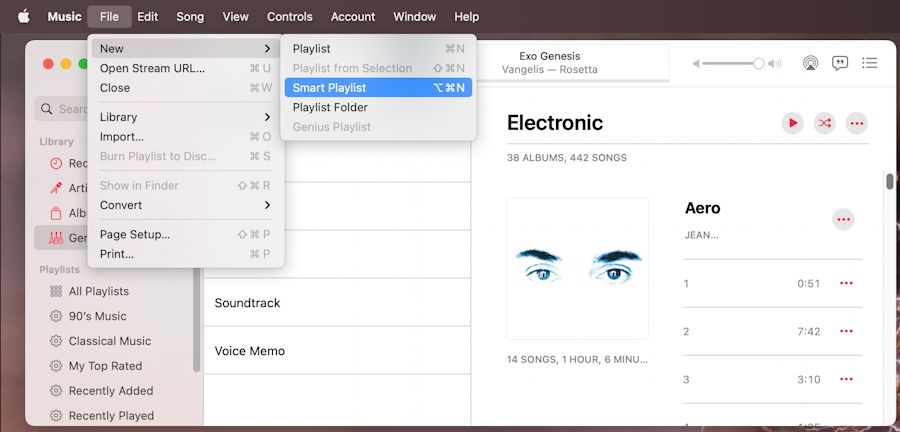
Шаг #3. Должно появиться всплывающее окно. Здесь вы сможете установить некоторые правила в отношении треков, которые будут в новых плейлистах.
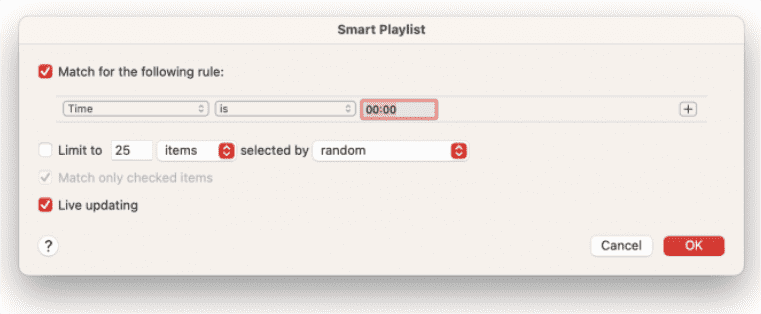
- Необходимо отметить опцию «Сопоставление» и выбрать меню «Музыка».
- Во второй строке отдельно установите поля «Время», «больше» и «00:00». Это гарантирует, что все песни попадут в плейлист.
- Меню «Ограничить до» должно быть снято.
- Предлагается отметить опцию «Живое обновление», чтобы новая песня могла попасть в плейлист.
- Теперь нажмите кнопку «ОК», чтобы сохранить все это.
Шаг #4. Создайте новое имя для списка воспроизведения.
Шаг #5. Вы должны убедиться, что «Синхронизировать библиотекуОпция должна быть включена на вашем Mac и iPhone. При этом вы увидите вновь созданный плейлист, содержащий все песни Apple Music под разделом «плейлист" вашей "МузыкаПриложение
Опять же, для выполнения описанного выше процесса загрузки всех песен одновременно в Apple Music на Mac требуется активная подписка на Apple Music и стабильная сеть Wi-Fi.
Что произойдет, если вы больше не подписаны на один из платных планов Apple Music? Есть ли еще способ загрузить песни Apple Music за один раз? Ответим на этот вопрос в следующей части.
Часть 3. Как скачать все песни на Apple Music бесплатно
Ранее упоминалось, что для загрузки всех песен одновременно в Apple Music необходимо иметь активную подписку Apple Music и стабильную сеть Wi-Fi. Но что, если вы больше не подписаны на один из планов подписки Apple Music? Что вы должны сделать?
К счастью, у нас есть TunesFun Конвертер Apple Music в помощь! Используя этот профессиональный инструмент, вы можете выполнить процесс загрузки всех песен сразу в Apple Music без каких-либо ограничений и проблем на этом пути!
TunesFun Apple Music Converter — отличный инструмент, который вы можете использовать, чтобы навсегда загружать свои песни Apple Music на свое устройство. Этот преобразователь может помочь удалить технологию DRM из Apple Music который защищает все песни, загруженные из приложения. С TunesFun Apple Music Converter, вы также можете конвертировать свои песни Apple Music в любой формат, включая MP3, AAC, FLAC и WAV.
Что делать если Песня Apple Music недоступна в регионе? Как исправить Apple Music, которая не работает на вашем устройстве? С помощью TunesFun Apple Music Converter, вы также избавитесь от проблем с Apple Music, к тому же вы сможете слушать их в автономном режиме и без необходимости платить за подписку.
Теперь, если вам интересно и вы хотели бы попробовать использовать это TunesFun Apple Music Converter, чтобы узнать, как бесплатно загрузить все песни одновременно в Apple Music, вы можете обратиться к приведенной ниже информации.
Шаг 1. После того, как этот инструмент будет установлен на ваш компьютер после удовлетворения всех потребностей установки, запустите его и начните предварительный просмотр и выбрать песни Apple Music вы хотите конвертировать. Опять же, поскольку этот инструмент может помочь вам в загрузке всех песен одновременно в Apple Music, вы можете выбрать несколько песен для обработки!

Шаг #2. Выберите формат вывода вы хотите использовать. Также внизу вы можете изменить настройки выходных параметров.

Шаг №3. Нажмите "Конвертировать» в нижней части страницы, как только все будет готово.

По завершении вышеперечисленного песни должны быть преобразованы, и начнется процесс DRM. Через несколько минут у вас будут выходные файлы!
Часть 4. Резюме
Хотя прямого способа загрузки всех песен одновременно в Apple Music на iPhone не существует, вам все равно повезло узнать, что это можно сделать с помощью iTunes. Просто нужна будет активная подписка. Теперь, если вы больше не используете премиум-аккаунт Apple Music, вы можете положиться на профессиональные инструменты, такие как TunesFun Конвертер Apple Music чтобы скачать все песни Apple Music, которые вам нравятся, без каких-либо ограничений!
Оставить комментарий